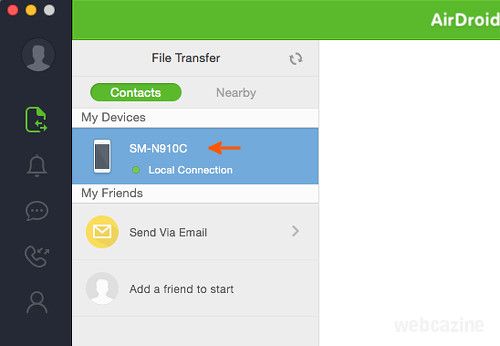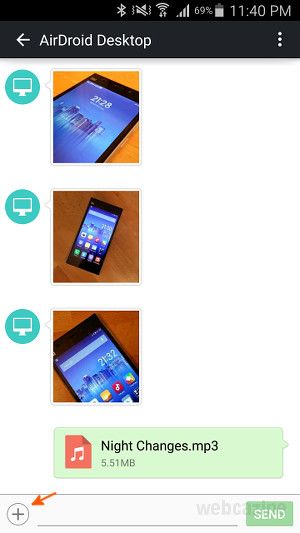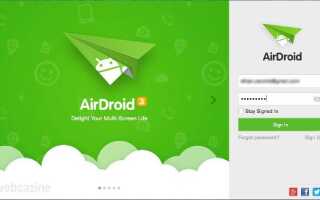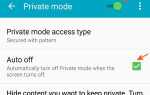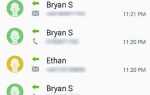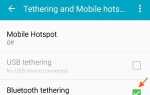Вопрос:
Если я потерял USB-кабель для передачи данных, могу ли я по-прежнему подключать свой Samsung Galaxy Note 4 к компьютеру без проводов для передачи файлов?
Ответ:
Да, вы можете с AirDroid. (Но будет проще и быстрее, если вы сможете получить USB-кабель для передачи данных)
Вот как:
- Установите AirDroid на свой компьютер Mac и войдите в свою учетную запись AirDroid. Совет: Зарегистрируйте аккаунт, если у вас его еще нет.
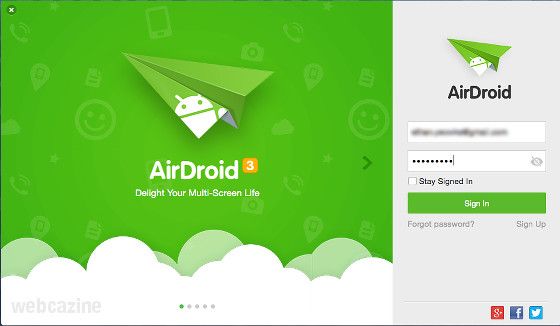
- Установите приложение AirDroid на свой телефон и войдите в свою учетную запись AirDroid.
- Нажмите

на компьютере AirDroid, и вы должны увидеть свой телефон в списке Мои устройства.

- Чтобы передать файлы с компьютера на телефон, нажмите

и затем выберите файлы, которые вы хотите отправить.

- Для передачи файлов с телефона на компьютер нажмите Передача файла (в приложении AirDroid на вашем телефоне)> AirDroid Desktop >

выбрать файлы для отправки.

Замечания: Шаги здесь были написаны для Android 5.0.1 на Samsung Galaxy Note 4 (SM-N910C). Если у вас другая модель Galaxy Note 4 или другая версия Android, возможно, что шаги и снимки экрана будут другими.
(Нажмите здесь для получения дополнительных пошаговых руководств по Samsung Galaxy Note 4).